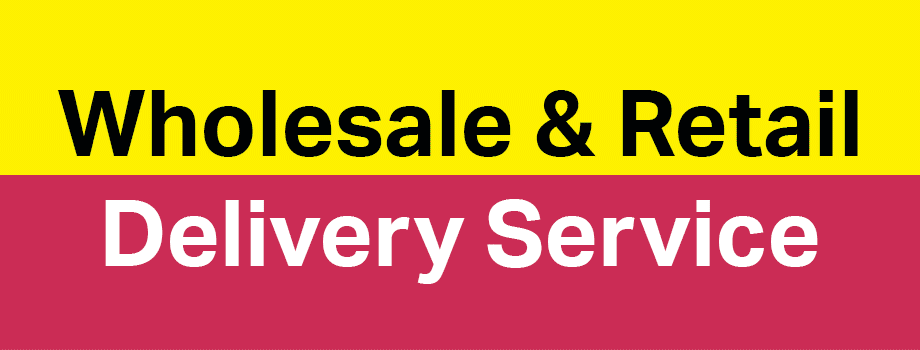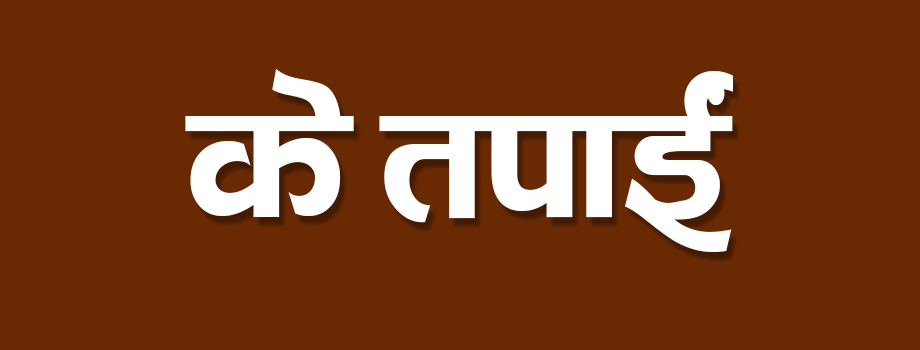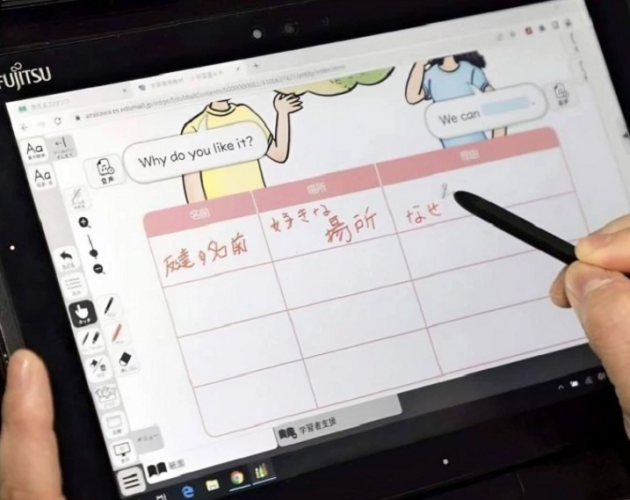काठमाडाैं – इन्टरनेटमा खोज्दा आफ्नो वेबसाइट भेटियोस् जो कोहीले भिजिट गर्न सकोस् भन्ने चाहनुहुन्छ भने डाेमेन लिइसकेपछि त्यसलाई लाइभ गर्नुपर्छ। डोमेन लिइसकेपछि त्यो डोमेनलाइ लाइभ गर्न होस्टिङ्ग सेवा आवश्यक पर्छ । जसरी पसल वा व्यवसाय सुरु गर्दा सरसमान राख्न वा बेच्न भौतिक स्थान चाहिन्छ, त्यसरी नै वेबसाइट सेटअप गर्दा डिजिटल संसारमा पनि डेटा भण्डारण गर्न स्पेशको आवश्यकता पर्छ, जुन कुरालाई हामी होस्टिङ भनेर बुझ्छौं । होस्टिङ सर्भिसको मूल्य, स्टोरेज र स्पेसिफिकेसन कम्पनी अनुसार सस्तो वा महंगो हुन्छ । त्यसैले होस्टिङका लागि पैसा तिर्नु भनेको भौतिक व्यवसायका लागि स्टोर भाडामा लिनुजस्तै हो । कतिपय कम्पनीले यस्तो सेवा निःशुल्क रुपमा उपलब्ध गराएका छन् ।
आफ्नो वेबपेज कोड गरिसकेपछि, इमेजसँगै HTML /CSS फाइलहरु हुन्छन् । यी फाइलहरू लाइभ हुन स्टोरेज चाहिन्छ । कुनै अनलाइन माध्यममा होस्ट गरिएन भने ती फाइलहरू तपाईंको कम्प्युटरमा मात्रै सीमित हुन्छ । होस्टिङ प्रदायकले तपाईंको सबै फाइलहरू स्टोर गर्न वेब सर्भरमा ठाउँ उपलब्ध गराउछ र तपाईंको वेबसाइटको फाइलहरू लाइभ गरिदिन्छन् । त्यसपछि मात्र ब्राउजरमा तपाईंले आफ्नो डोमेन सर्च गरेपछि वेब पेज देखाउँछ ।
हामीले .com.np डोमेन लिँदा नेम सर्भरमा 000WEBHOST राखेका थियौ । यहाँ डोमेन लाइभ गर्न infinity free को फ्री होस्टिङ प्रयाेग गर्दै छौ । त्यसैले सुरुमा डाेमेनको DNS nameserver change गरौं । त्यसका लागि register .com.np मा लगइन गर्नुहोस् ।
Dashboard को active Domain मा गएर Edit dns मार्फत nameserver change गर्न सकिन्छ । यहाँ WEB HOST को name server लाई edit गरेर infinity free को name server राखे । infinity free को primary name server ns1.epizy.com हो भने secondary name server ns2.epizy.com हो । यसरी नेम सर्भर परिवर्तन गर्दा रिक्वेस्ट अप्रुभ हुन केहि दिन लाग्नसक्छ ।
नयाँ डोमेन लिँदै हुनुहुन्छ भने infinity free को name server सिधै राख्नुभयो भने यो झन्झट गरिरहनु पर्दैन । Request Approved भइसकेपछि अब infinityfree.com browse गरेर साइनअप गर्नुहोस् । तपाईं logged in भइसकेपछि account section मा गएर अकाउन्ट बनाउनुहोस् । infinity free ले तपाईंलाई आफ्नै डोमेन पनि दिन्छ । तपाईंले यदि (.com.np) डोमेन लिनुभएको छैन भने आफ्नो नामको पछाडि infinity free कै extension राखेर domain लिएर पनि वेबसाइट लाइभ गर्न सक्नुहुन्छ ।
अहिले चाहिँ म हामीले लिएको .com .np domain लाई नै लाइभ गर्दैछु । त्यसका लागि custom domain मा जानुहोस् र तपाइले लिएको डोमेन टाइप गर्नुहोस् । डाेमेन अप्रुभ भइसकेपछि अकाउन्ट पासवर्ड राख्नुहोस् । त्यसपछि तपाईंले अघि बनाएको अकाउन्टको manage मा गएर control panel access गर्न सक्नुहुन्छ । control panel खुलिसकेपछि तल सफ्टवेयर section मा गएर softaculous app installer सेलेक्ट गर्नुहोस् । softaculous app installer ले तपाईंलाई wordpress सहित करिब 400 app installation provide गर्छ ।
अहिलेका लागि भने मैले wordpress install गर्दैछु । त्यसैले wordpress install गर्नुहोस् । त्यसपछि तपाईंले साइट name site description theme सेलेक्ट गर्न सक्नुहुन्छ । अब wordpress का लागि admin username र password सेलेक्ट गर्नुपर्छ । यति भइसकेपछि इन्स्टल गर्नुहोस् । इन्टरनेट स्पिड अनुसार चारदेखि पाँच मिनेटभित्र यो इन्स्टल भइसक्छ । इन्स्टल भइसकेपछि डोमेन लाइभ हुन्छ र डोमेन सर्च गर्दा अघि WordPress मा इन्स्टल गरेको थिम देखिन्छ ।
अब यसलाई कस्टमाइज गर्न wordpress को Admin Panel जानुहोस् । त्यसका लागि आफ्नो डोमेन name को पछाडि wp-admin राख्नुहोस् । अघि wordpress install गर्दाको username र password लाई यहाँ राखेर wordpress admin मा sign in गर्नुहोस् ।
wordpress को admin panel मा पुगिसकेपछि अब भने आवश्यकता अनुसार साइट कस्टुमाइज गर्न सकिन्छ । फरक फरक थिम प्लगइनको सहायताले आफ्नो साइटलाइ राम्रो देखिने बनाउन सकिन्छ । वेबसाइटको थिम कस्टमाइज, विजेटसँगै कन्टेन्ट राख्ने तरिकाबारे भने हामी अर्को सामग्रीमा चर्चा गर्नेछौं ।
निःशुल्क हाेस्टिङका लागि के के छन् विकल्प ?
- InfinityFree
- Wix
- 000WebHost
- Google Cloud Hosting
- AwardSpace
- Freehostia
- FreeHosting
- ByetHost
- HyperPHP
- FreeWebHostingArea